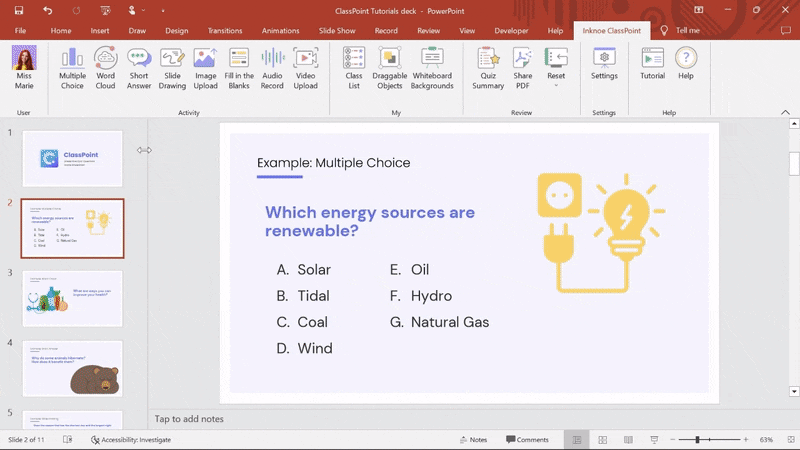別のツールを学んだり、使いこなしたりすることなく、視聴者を惹きつけ、参加させ、理解度を確認したいと思いませんか? さて、ボタンを追加するのと同じくらい簡単で、カスタマイズ可能で、ネイティブPowerPointにインタラクティブなクイズを作ってみましょう。
PowerPointは他のツールと比較して最も優れていますが、欠けていると言われるのがオーディエンスのインタラクティブ性です。 しかし、ClassPointを使えば、インタラクティブなPowerPointプレゼンテーションを作成し、聴衆の反応に応じた質問をPowerPointスライドに追加することができます!
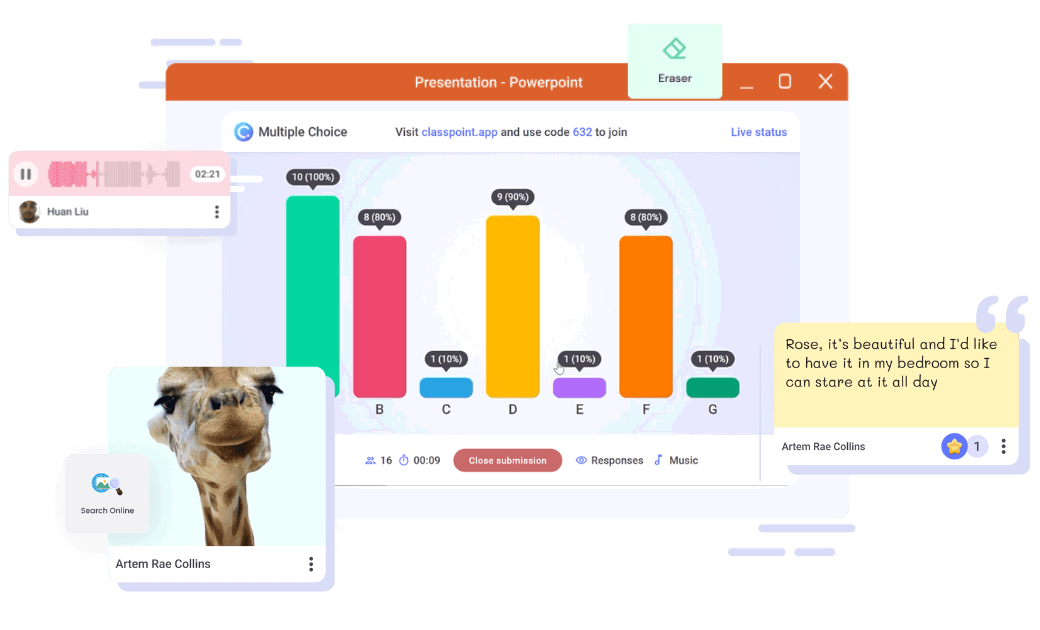
インタラクティブなクイズにPowerPointの任意のスライドを有効にする方法
だから、どのようにインタラクティブなクイズの質問にPowerPointのスライドを回すことができますか? Microsoft PowerPointのアドインClassPointを使って、簡単な3ステップで学習できます。
ClassPointは無料で、ベーシックプランには多 肢 選択式、記述式、ワードクラウド、スライド ドローイング、画像アップ ロードの5種類のインタラクティブなクイズが含まれています。 この記事では、それぞれのクイズタイプの使用例を含め、これらすべてをご紹介します!
PowerPointのスライドをインタラクティブな多肢選択問題に変える
続けて読むには、まずClassPointをダウンロードしてください! さあ、始めよう!
1:ボタンを追加して、スライドをインタラクティブなクイズ問題に変身させる
2:PowerPoint Slideshowでインタラクティブクイズを実行する
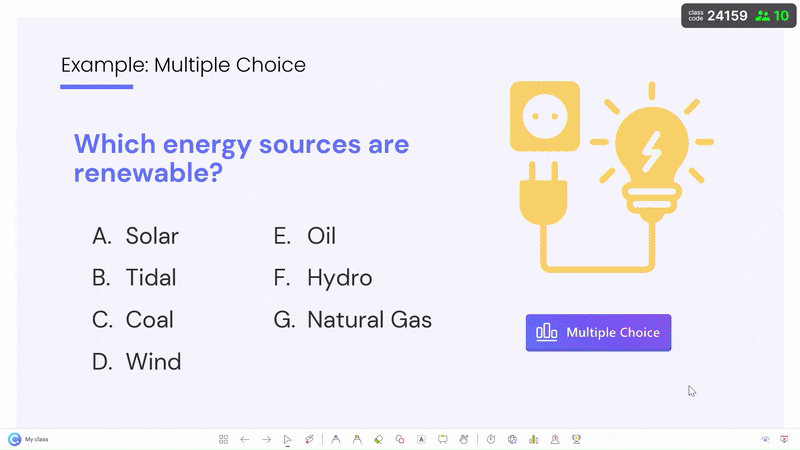
さて、PowerPointでインタラクティブな多肢選択クイズを作成しました!
スライドショーモードでプレゼンテーションを開始すると、右上にクラスコードが表示されます。 これは、聴衆があなたのクラスに参加する際に使用するコードです。 セッションごとに生成されるランダムなクラスコードを使用することもできますし、独自のクラスコードで保存されたクラスを作成することもできます。
生徒は、 www.classpoint.app、クラスコードと名前を入力するか、画面に表示されるQRコードをスキャンすることで、どのデバイスからでもクラスに参加できます。 あなたのクラスに参加すると、あなたのスライドが端末に表示され、インタラクティブなクイズに答える準備が整います!
質問を実行する準備ができたら、質問ボタンをクリックして、学生からの回答の受信を開始します。 学生は回答を提出するよう促される。 リアルタイムの反応をスクリーンで見ることができる。
ヒント全員が提出するまで回答を非表示にしておきたい場合は、目のアイコンで非表示にするか、ウィンドウを最小化してください。 (自動最小化もプレイオプションです!)
すべての生徒が質問に答えたら、「投稿を閉じる」ことができ、聴衆の回答をカラフルな棒グラフで見ることができます! トグルをクリックすると正解が表示され、回答の選択肢をクリックするとどの生徒が提出したかが表示されます。 問題に正解した生徒に星を与えることもできます!
ヒント生徒が毎回同じ名前とクラスコードで参加できるように、保存クラスを作成します。 これにより、入会手続きがスムーズになるだけでなく、生徒に与えられたスターが時間とともに蓄積され、リーダーボードで公開したり、編集モードのクラスリストで自分自身で記録することができるようになります。
3: 授業後にアクティビティ提出物を確認する
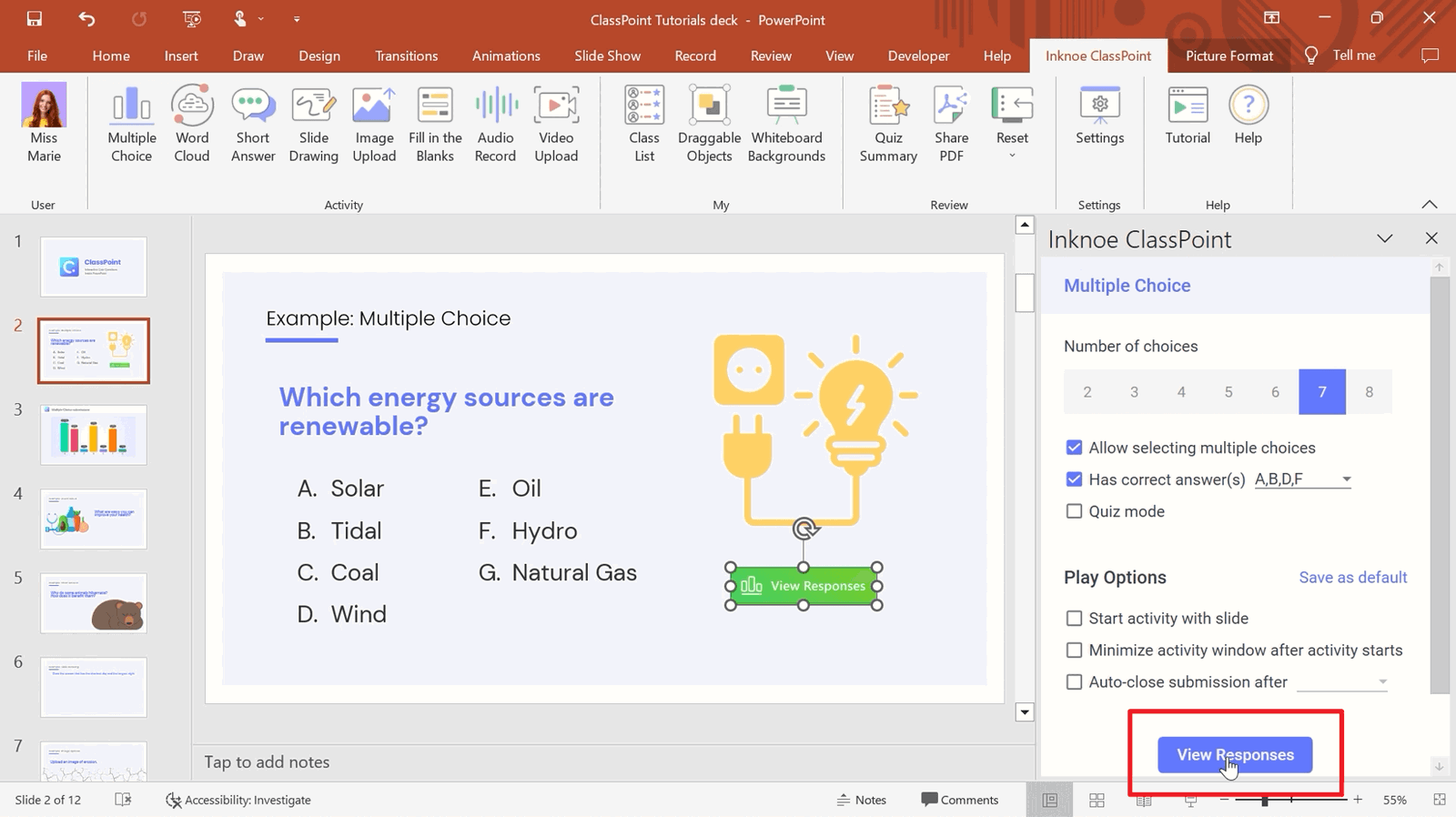
アクティビティウィンドウで投稿を閉じると、その結果は質問ボタン内に自動的に保存されます!
質問ボタンが緑色に変わり、中に回答が保存されていることがわかります。 ボタンをクリックして、サイドパネルの「回答の表示」をクリックすると、結果を再度確認することができます。
回答を消去したい場合は、「回答の削除」をクリックします。質問ボタンが青色に戻り、多肢選択問題を再度実行できるようになります。
インタラクティブクイズのテキストベースの回答を受け取る方法をさらに多様にするには、以下を選択します。 ショートアンサー, 空欄を埋める と ワードクラウド PowerPointのリボン上のInknoe ClassPointタブから問題タイプを選択し、PowerPointのスライドショー上でこれらのクイズタイプを実行するために、上記のリストのステップ#2と#3を繰り返します。
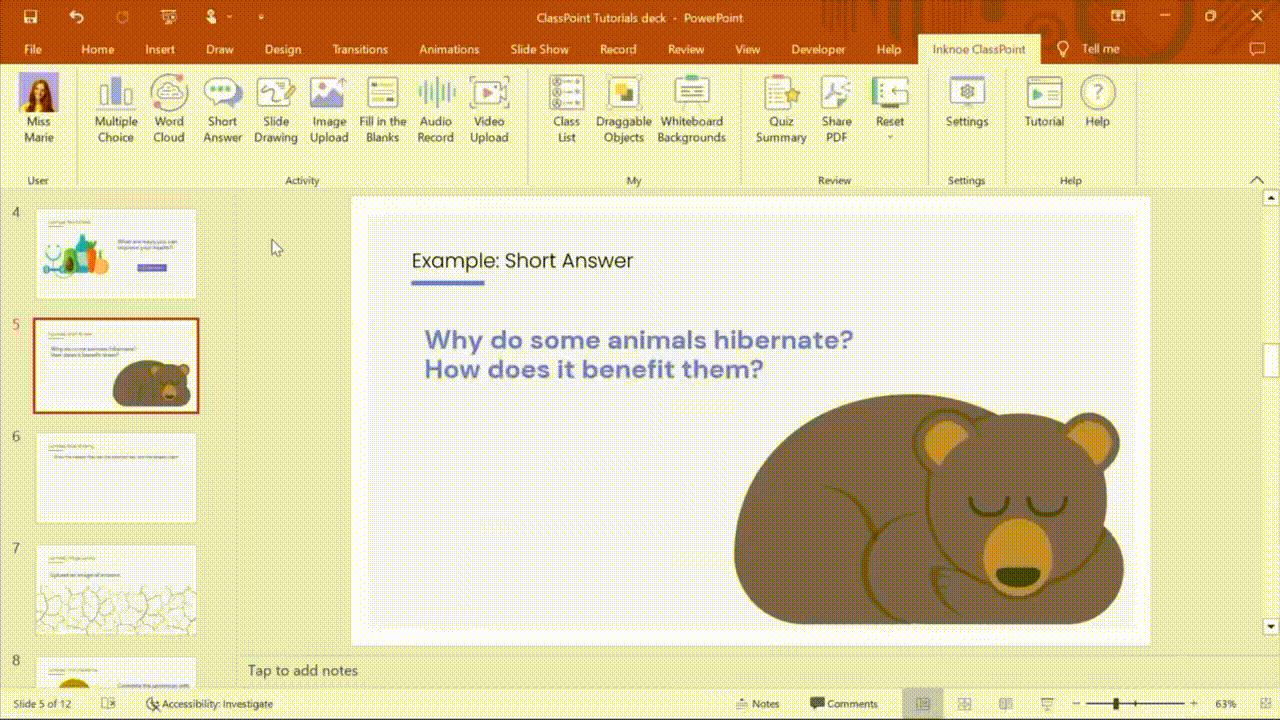
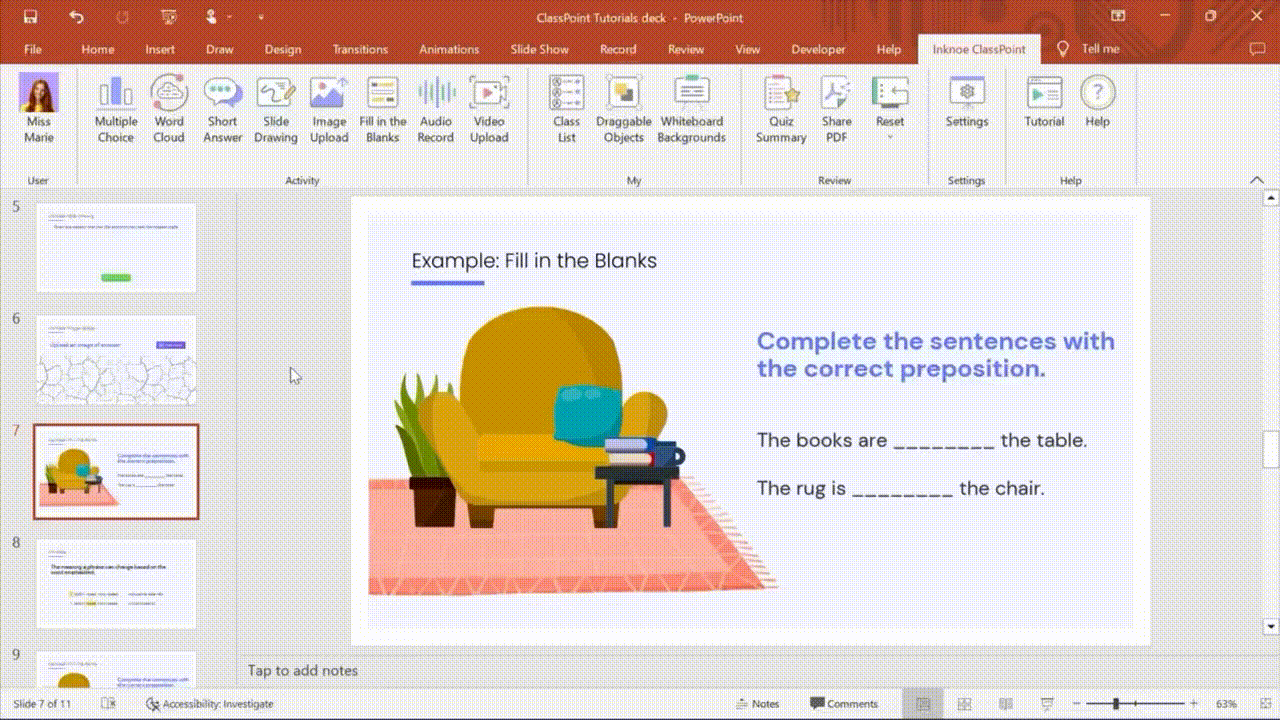
テキストベースのインタラクティブな小テストを使用する場合
- 多肢選択式クイズ:
- 知識評価
- 形成的評価:
- クイックレビュー
- 客観的採点
- 短答クイズ:
- コンセプト・アプリケーション
- 説明と正当性
- 問題解決
- ワードクラウド・クイズ
- クリエイティブな表現
- ブレーンストーミング
- ボキャブラリー・ビルディング
- アイデア協会
- ウォームアップ
- アイスブレーカー
- フィーリング・チェックイン
ボーナス:あなたが作成したばかりのインタラクティブな多肢選択式クイズを自動的に採点可能なクイズにします!
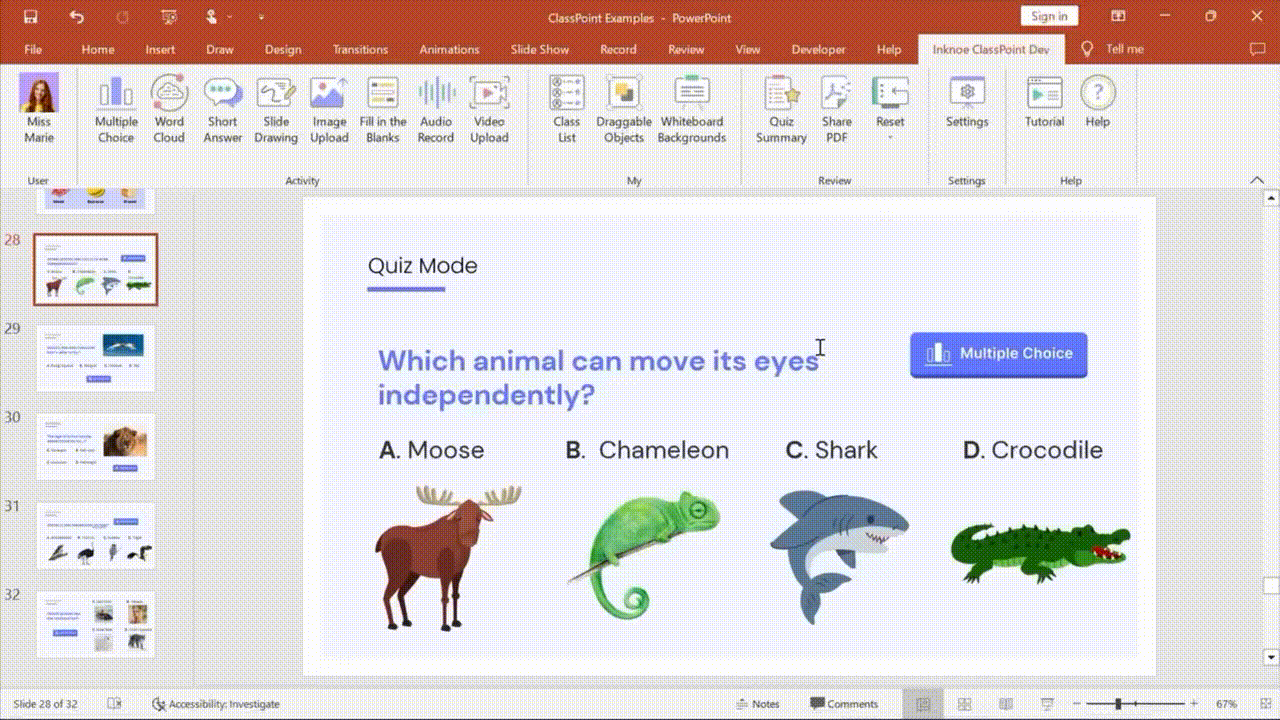
クラスポイントのクイズモード。 では、ClassPointを使ってPowerPointで作成した多肢選択問題に自動採点機能を追加することができます。 ClassPoint Quiz Modeの自動採点機能には、星印の自動付与、難易度の選択、小テストのサマリー、エクスポート可能な小テストレポートが含まれます。 これにより、多肢選択問題を即座に形成的評価に変えることができます!
ビデオ全編はこちらから:
PowerPointのスライドをマルチメディアクイズに変える
また、ClassPointのスライド描画、画像アップロード、音声録音、ビデオアップロード機能を利用して、生徒が描画、画像、音声、ビデオの形式で回答を提出できるマルチメディア・クイズを実施することで、教室での授業をより楽しくエキサイティングなものにすることができます!
ステップ1:ボタンを追加してスライドをインタラクティブなクイズ問題に変える」で、適切なクイズボタンの種類を選択することで、これらの質問タイプを簡単に作成することができます。
教室でマルチメディアクイズを実施するメリット
- 学習体験と関与の強化:マルチメディアによる回答を許可することで、学生はよりインタラクティブでダイナミックな方法でコンテンツに取り組むことができ、学生の参加を促すことができます。
- 多様な評価の機会:マルチメディアによる回答を取り入れることで、教育者は、視覚的・聴覚的理解力、プレゼンテーション能力など、より幅広い能力を評価することができます。
- パーソナライゼーションと個人の表現:マルチメディアクイズは、生徒がそれぞれの学習スタイルや強みに合った多様な方法で自由に自己表現できるようにします。
- 実生活への応用:クイズにマルチメディアを使うことで、生徒がさまざまなメディアを使って考えを伝える必要のある実社会のシナリオに備えることができます。
- 包括性とアクセシビリティ:マルチメディアクイズは、学習能力の異なる学習者を含む多様な学習者に対応することができます。 たとえば、視覚障害のある生徒には音声による応答が有効かもしれないし、視覚教材を活用して自分の考えをうまく表現できる生徒もいる。
スライド描画インタラクティブクイズを使用する場合
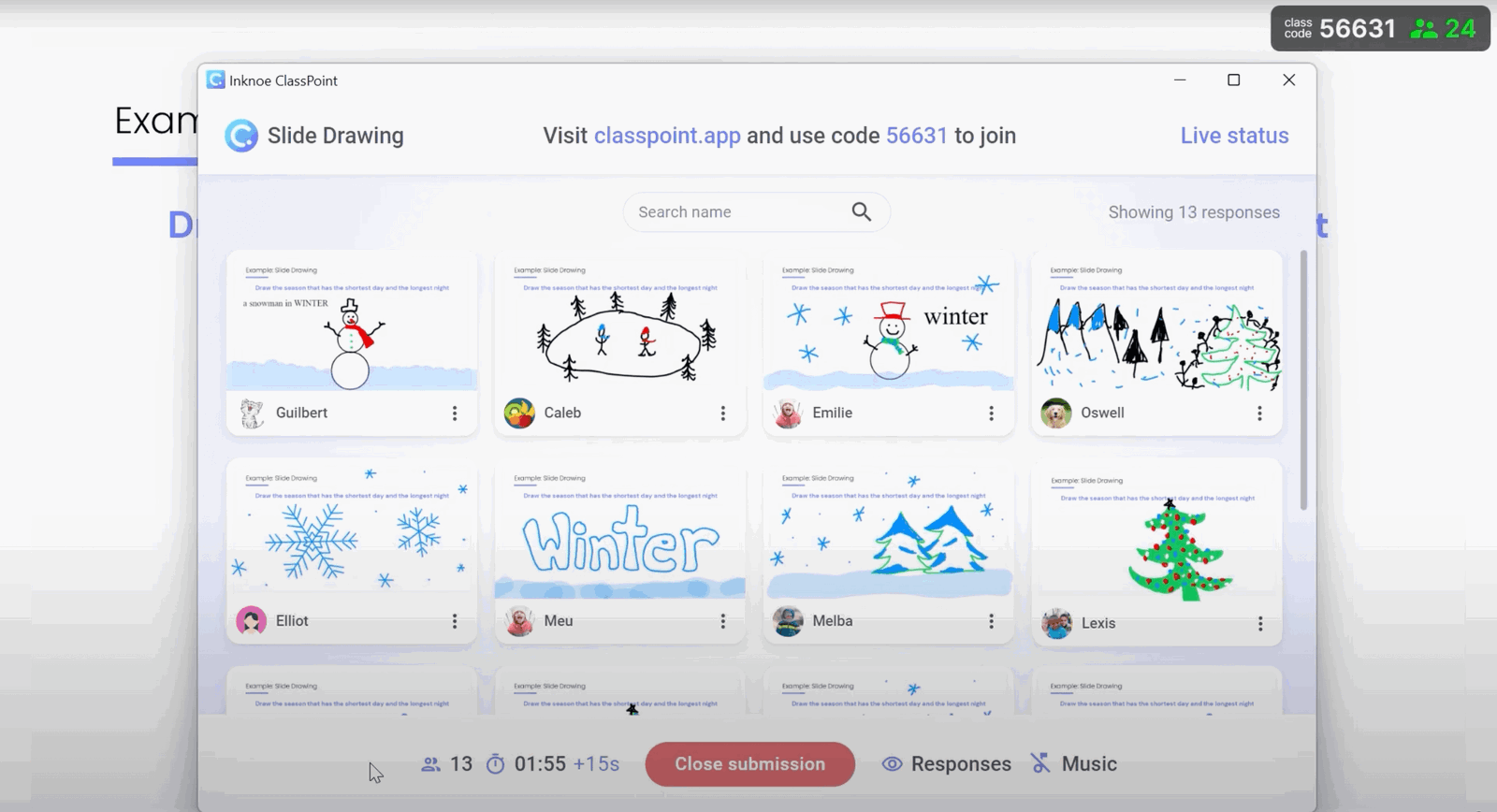
- グラフと幾何学の数学レッスン
- コンセプトマッピングによるコンセプトの可視化
- アートとデザインのドローイング・クイズ
- 化学の授業:方程式と分子構造の授業
- 地図教育に関する地理の授業
- ストーリーテリング活動
- 行事と年表を使った歴史の授業
- 実験セットアップのスケッチ
- 改訂
画像アップロード対話型クイズの使用時期
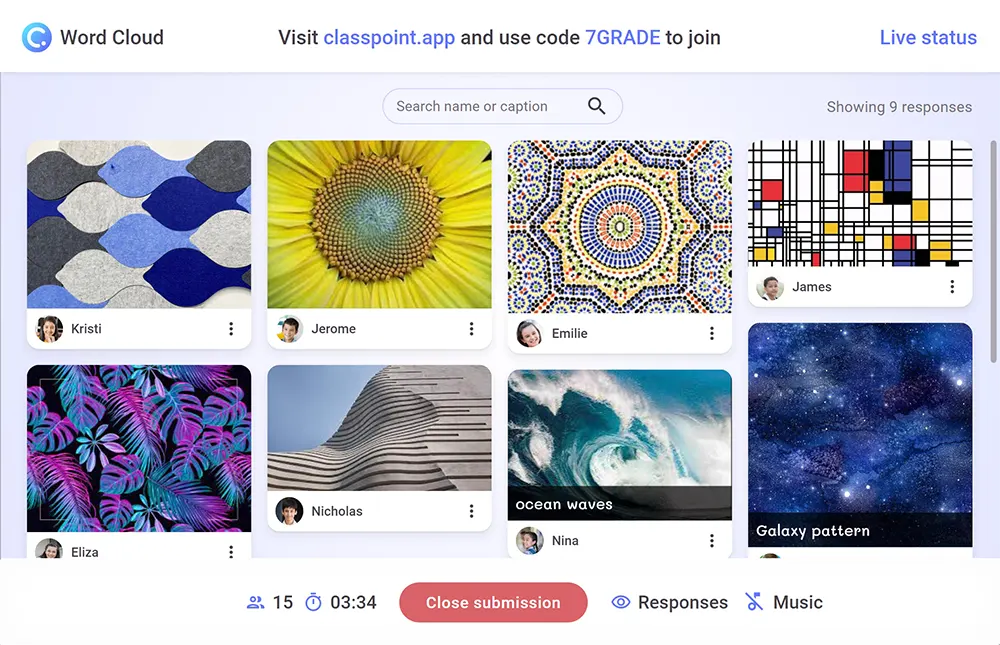
- 実世界での応用教育
- パーソナル・シェアリング・セッション
- ブレーンストーミング・セッション
- アートとデザインの評価
- 科学実験の結果
- 数学とグラフの授業
- 歴史写真プロジェクト
- 解剖学の生物学レッスン
- 岩層とランドマークに関する地理の授業 教える
- 個人プロジェクトと共同プロジェクト
- キャップストーン・プロジェクト
音声録音インタラクティブ・クイズの使用時期
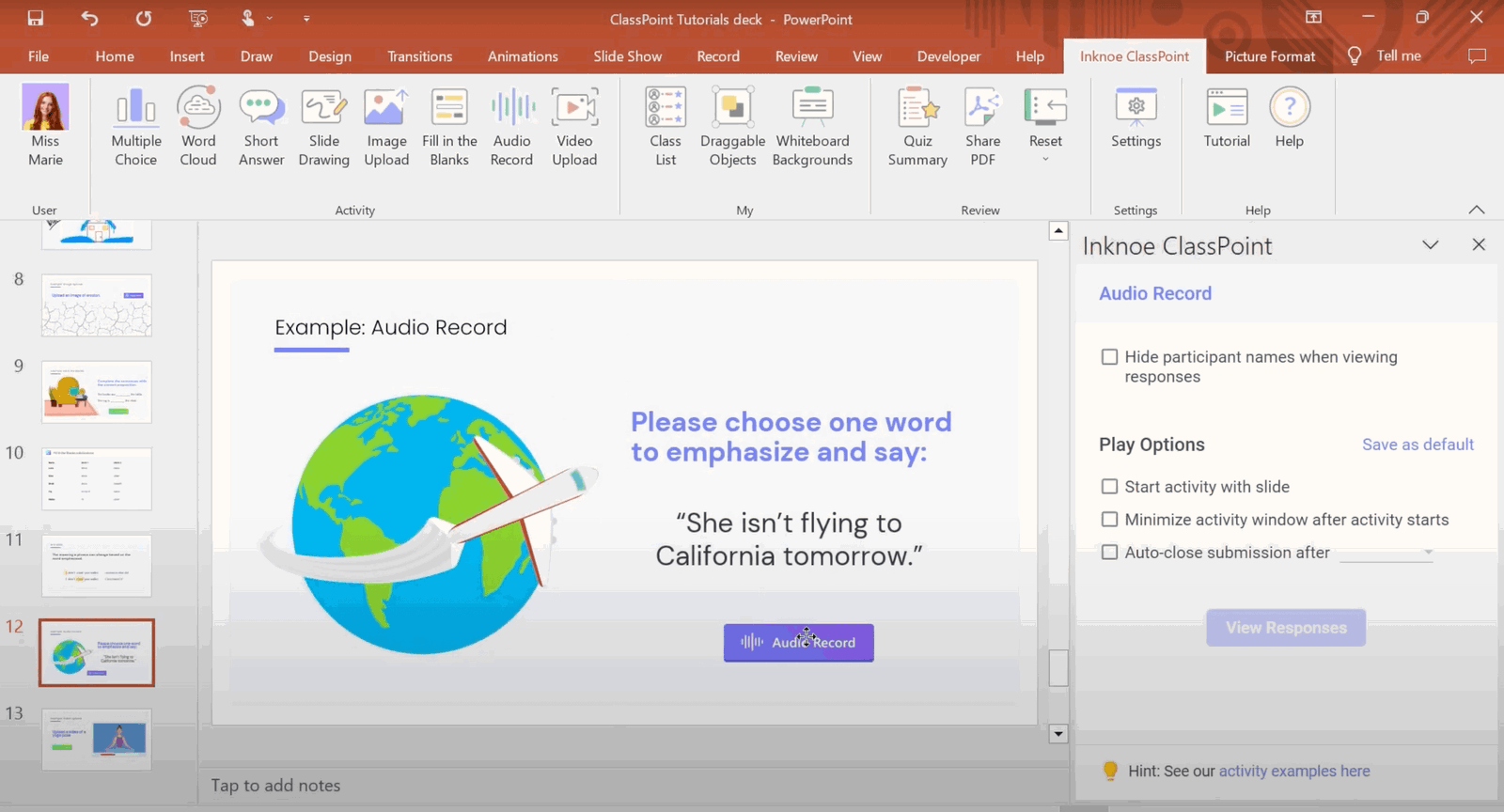
- 口頭能力評価
- 発音評価
- 外国語アセスメント
- 口頭発表
- ボーカルと楽器のスキル・アセスメント
- 面接シミュレーション
- コミュニケーション・トレーニング
ビデオ・アップロード・インタラクティブ・クイズの利用時期
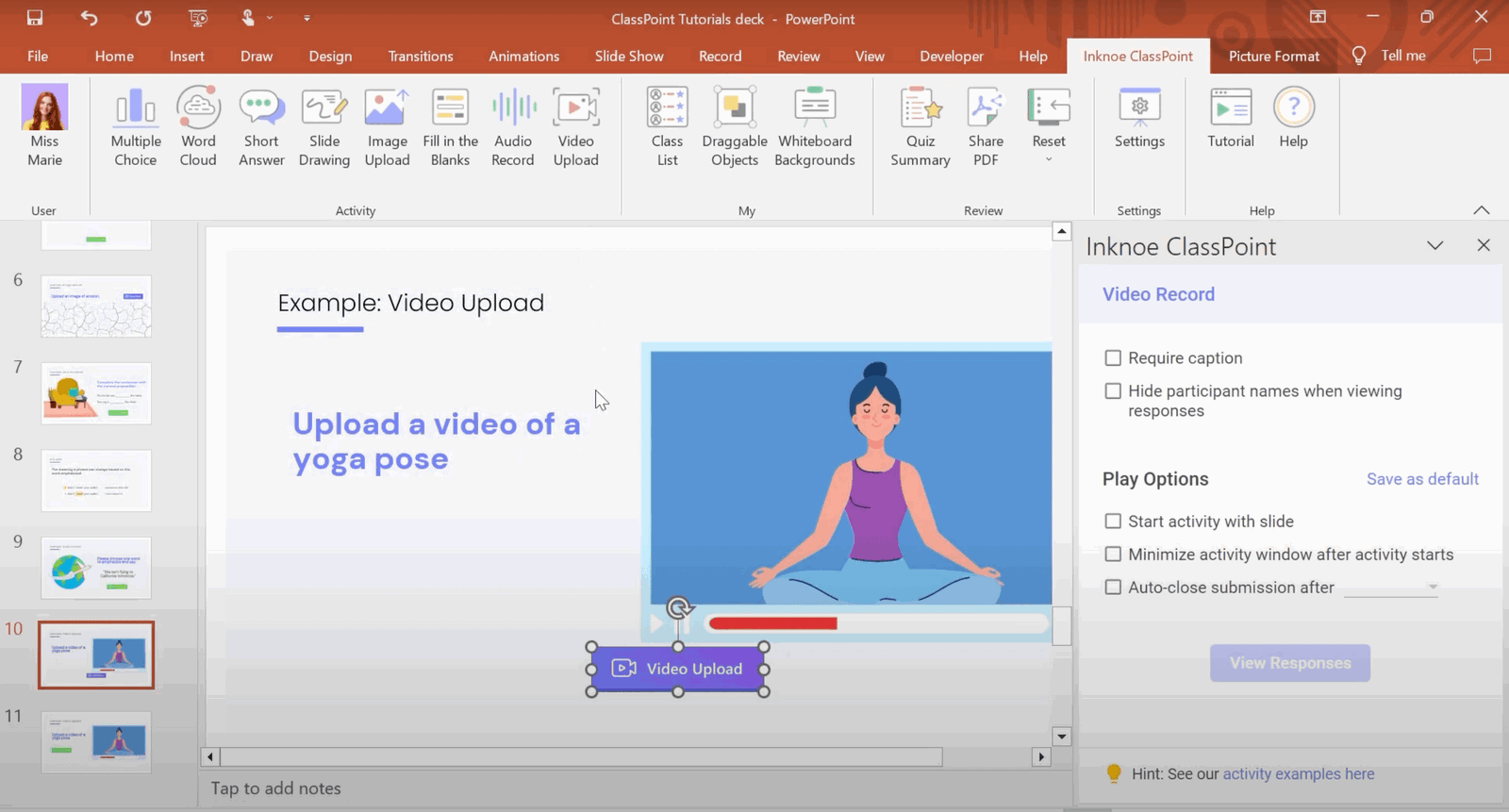
- 実践的デモンストレーション
- クリエイティブ・プロジェクト
- 音楽と舞台芸術の評価
- スポーツと体育の評価
- フィールド調査
- 視覚的証拠
- グループ・プロジェクトとコラボレーション
- キャップストーン・プロジェクト
- ヴログとビデオ・リフレクション
ClassPoint AIを使って、PowerPointでインタラクティブなクイズを作成する全プロセスを自動化する方法をご紹介します!
結論
PowerPointで独自のインタラクティブクイズを作成、実行、レビューできるようになるために必要な知識は以上です!世界中の先生方が提案する使用例を参考に、今すぐインタラクティブクイズを作成してみてください。 ClassPointを使えば、インタラクティブな小テストを実施するために別のアプリケーションを使用する必要がなくなります!
さらに、ランダム・ネーム・ピッカー、埋め込みブラウザ、ドラッガブル・オブジェクトなど、ClassPointの他のインタラクティブな教授ツールもご活用ください。 ClassPointを使えば、あなたのプレゼンテーションが、聴衆を惹きつけるインタラクティブなレッスンに変身します。
インタラクティブなPowerPointプレゼンテーションのためのより多くの専門家のヒント、チュートリアル、および無料のテンプレートについては、このエキスパートガイドを読むインタラクティブなPowerPointの、ダウンロード無料の60ページ以上のプレイブック付き。